Questo documento descrive come eseguire la migrazione del progetto App Engine basato su IntelliJ a Cloud Code for IntelliJ.
Prima di iniziare
Se il tuo progetto è basato su Maven o Gradle e utilizza i plug-in precedenti basati sull'SDK App Engine (ad es.
com.google.appengine.appengine-maven-pluginecom.google.appengine:gradle-appengine-plugin), devi prima eseguire la migrazione ai nuovi plug-in Maven e Gradle basati su gcloud CLI.Il nuovo plug-in non supporta il miglioramento di Datanucleus. Se utilizzi questa funzionalità, dovrai configurare manualmente il miglioramento di Datanucleus (JDO, JPA) per il tuo progetto per eseguire la migrazione a Cloud Code. Ti consigliamo di utilizzare Objectify come livello ORM per la lettura/scrittura in Datastore.
Installa il nuovo plug-in
Se non lo hai ancora fatto, installa il plug-in nel seguente modo:
- Assicurati di avere la versione IDE supportata, JetBrains IDE versione 2022.3+
(come IntelliJ Ultimate/Community, PyCharm Professional/Community,
WebStorm, GoLand), sul
PATHdel tuo computer. - Apri IntelliJ IDEA (o qualsiasi IDE JetBrains supportato).
- Apri la finestra del marketplace dei plug-in utilizzando File > Impostazioni > Plug-in. Per Mac OS X, utilizza IntelliJ IDEA > Preferenze > Plug-in.
Cerca il plug-in "Cloud Code" e installalo.
Per attivare il plug-in, potrebbe esserti chiesto di riavviare l'IDE.
Configura IntelliJ e il tuo progetto
Dopo aver installato il plug-in, configura IntelliJ e il tuo progetto in modo da utilizzare il nuovo plug-in nel seguente modo:
Quando ricevi una notifica che indica che il nuovo plug-in è in conflitto con l'integrazione App Engine esistente, fai clic sul link nel prompt.
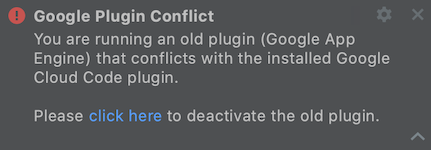
Nel seguente prompt Disabilita plug-in, seleziona "Disabilita e riavvia" per disabilitare il plug-in App Engine e riavviare l'IDE per rendere effettive le modifiche alla configurazione del plug-in.
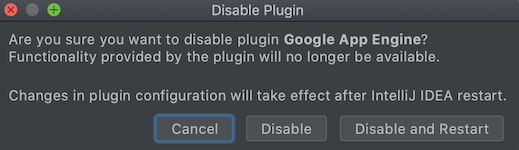
Quando ricevi una notifica che ti informa che il tuo progetto è in un formato precedente, fai clic sull'opzione per convertire il progetto nel nuovo formato.
Devi eliminare le istanze App Engine Server e Cloud esistenti e ricrearle utilizzando la nuova gcloud CLI.
Vai a Impostazioni > Build, Execution, Deployment (Build, esecuzione, deployment) > Application Servers (Server delle applicazioni).
Seleziona le istanze App Engine Dev e fai clic su Elimina (-).
Fai clic su Aggiungi (+) e seleziona Google App Engine Dev Server.
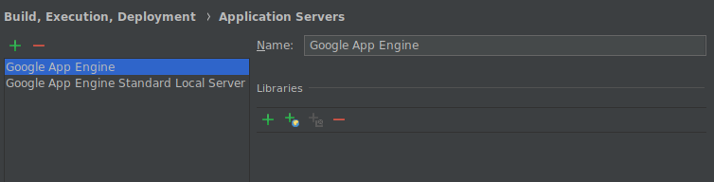
Vai a Impostazioni > Build, esecuzione, deployment > Cloud.
Seleziona le istanze cloud Google App Engine e fai clic su Elimina (-).
Fai clic su Aggiungi (+) per configurare una destinazione di deployment cloud App Engine.
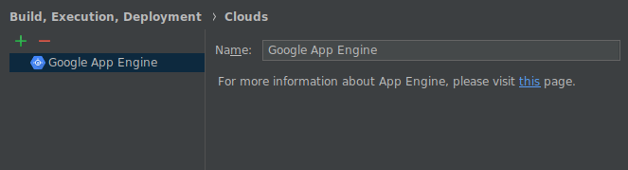
Se hai configurazioni di esecuzione del server locale App Engine, devi aggiornarle per utilizzare il server delle applicazioni appena configurato.
Vai a Strumenti > Cloud Code > App Engine per visualizzare l'elenco delle azioni disponibili per l'esecuzione e il deployment dell'applicazione oppure visualizza la documentazione per ulteriori informazioni.
Per i progetti basati su Maven o Gradle, assicurati di utilizzare l'ultima versione dei plug-in Gradle e Maven App Engine.
Configurazione di progetti specifici di IntelliJ
Solo per i progetti specifici di IntelliJ (ovvero i progetti che hanno configurato manualmente le impostazioni del progetto con il vecchio facet App Engine e non sono sincronizzati da Gradle o Maven), aggiorna le dipendenze di App Engine.
Le dipendenze di App Engine sono ancora configurate come "Librerie esterne" e fornite dalla vecchia installazione dell'SDK App Engine. Se elimini l'installazione di App Engine SDK, la tua applicazione non verrà compilata.
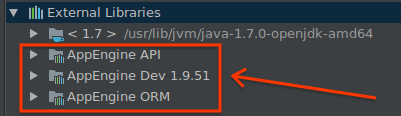
Per rimuovere questa dipendenza dal vecchio SDK di App Engine, configura le dipendenze dell'API App Engine utilizzando la funzionalità di importazione della libreria App Engine Facet nel seguente modo:
Gli utenti della funzionalità di miglioramento JDO/JPA di Datanucleus del vecchio plug-in devono trasferire le proprie applicazioni a Maven o Gradle, poiché il miglioramento di Datanucleus non è supportato dal plug-in Cloud Code.
Dalla UI di IntelliJ Project Structure, vai alla scheda delle dipendenze del modulo App Engine Standard.
Rimuovi tutte le librerie correlate ad App Engine.
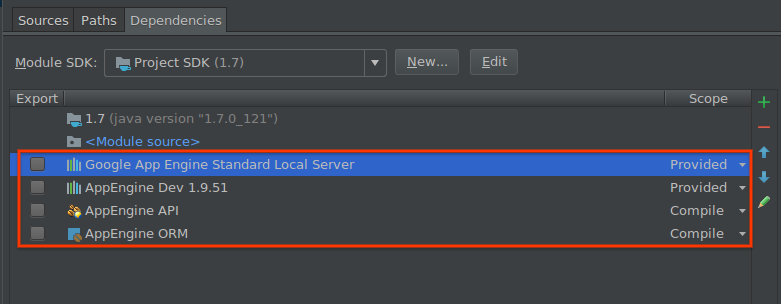
Nella stessa UI della struttura del progetto, vai alla sezione Google App Engine del modulo App Engine.
Nel riquadro Librerie, seleziona le dipendenze di App Engine che stai utilizzando.
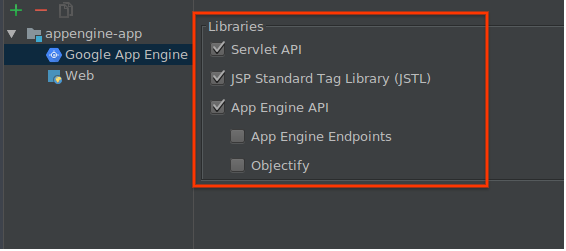
Questa azione recupererà automaticamente queste dipendenze da Maven Central e le aggiungerà al classpath del modulo.
Esegui localmente il deployment per verificare che la nuova configurazione funzioni.
A questo punto, puoi eliminare in tutta sicurezza il vecchio SDK App Engine.

